自动关机xp设置方法【图文教程】
时间:2016-06-15 来源:互联网 浏览量:
很多使用xp 纯净版系统的用户,经常会在电脑上下载电影,下完后如果我们不关机的话,电脑依然会继续运行。这个时候建议大家可以设置自动关机,下面就跟大家介绍自动关机xp设置方法。
自动关机xp设置方法:
1、首先点击“开始菜单”,如图所示,在桌面的左下角;

2、打开“运行”按钮,如图所示;
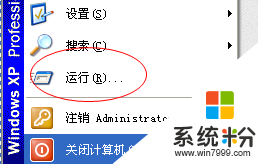
3、在运行对话框中输入“cmd”命令,如图所示;
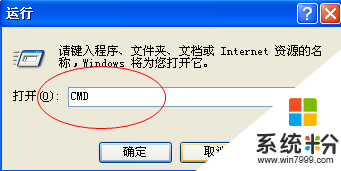
4、在弹出的命令行窗口输入“shutdown -s -t 2000”,如图所示,随便哪个路径下都可以,不一定按照本例来设置路径;
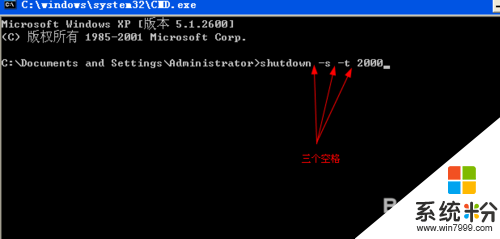
5、注意这里“2000”是指的2000秒,同理一个小时就是3600秒。设置完成就会开始倒数,如图所示,如果不取消自动关机,这个窗口会一致保持;
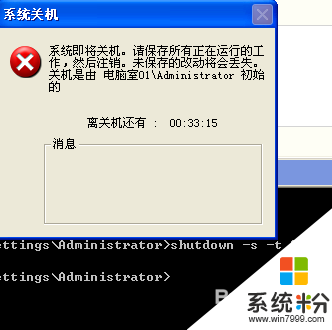
6、设置之后也可以取消,在命令行窗口输入“shutdown -a”就可以取消,如图所示;
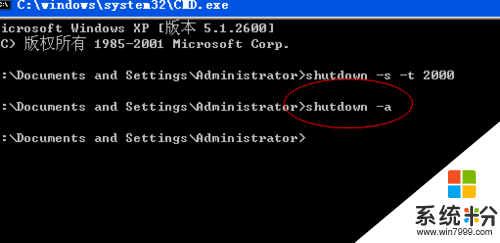
7、其实相同的命令在WIN7,WIN8中也可以用,不过在WIN7以后的版本就没有那个不能关闭的对话框了,而是一个右下角的消息提醒,如图所示。
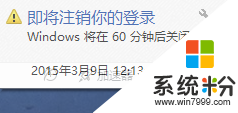
自动关机xp设置方法,有不清楚怎么设置的用户可以参考以上的方法来设置。
我要分享:
Xp系统教程推荐
- 1 xp系统ie8安装失败怎么解决 新萝卜家园XP升级ie8失败的排查方法有哪些
- 2 windous xp台式电脑怎样启用休眠功能 windous xp台式电脑启用休眠功能的方法有哪些
- 3 索尼手机4.4系统安装激活XPosed框架的方法有哪些 索尼手机4.4系统如何安装激活XPosed框架
- 4WinXP不显示完整文件夹路径该是如何处理? WinXP不显示完整文件夹路径该处理的方法有哪些?
- 5XP改系统登录名时如何把CMD默认提示路径也更改 XP改系统登录名时怎样把CMD默认提示路径也更改
- 6xp系统u盘格式如何解决 深度技术xp系统转换U盘格式的方法有哪些
- 7WinXP文件无法复制路径太深的解决方法有哪些 WinXP文件无法复制路径太深该如何解决
- 8xp系统里,怎样快速将U盘FAT32格式转换成NTFS格式功能? xp系统里,快速将U盘FAT32格式转换成NTFS格式功能的方法?
- 9xp系统如何开启远程连接网络级别身份验证功能 xp系统怎么开启远程连接网络级别身份验证功能
- 10开启Guest账户后深度技术XP系统无法访问网络怎么解决 开启Guest账户后深度技术XP系统无法访问网络如何解决
最新Xp教程
- 1 XP打印机驱动安装失败怎么办?
- 2 winxp系统本地连接不见了怎么办
- 3 xp系统玩war3不能全屏怎么办
- 4xp系统开机蓝屏提示checking file system on c怎么解决
- 5xp系统开始菜单关机键消失了怎么办
- 6winxp系统开启AHCI操作的方法有哪些 winxp系统开启AHCI操作的方法有哪些
- 7进入XP系统后,操作迟延太久如何解决 进入XP系统后,操作迟延太久解决的方法有哪些
- 8Win8.1专业版资源管理器explorer.exe频繁重启的解决方法有哪些 Win8.1专业版资源管理器explorer.exe频繁重启该如何解决
- 9xp系统ie8安装失败怎么解决 新萝卜家园XP升级ie8失败的排查方法有哪些
- 10大地 XP系统验证码显示小红叉,无法输入网页验证码怎么解决 大地 XP系统验证码显示小红叉,无法输入网页验证码怎么处理
